在数字化时代,手机不仅是通讯工具,更是我们生活的记录者和助手。当我们升级到全新的vivo s9时,如何高效、安全地将旧手机中的数据迁移到新手机上,成为了许多用户关注的焦点。别担心,今天就来详细讲解vivo s9的切换传输方法,让你的换机之旅畅通无阻!
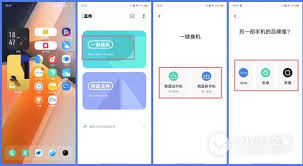
vivo s9搭载了vivo互传功能,这是vivo手机之间传输数据的得力助手。无论你是从旧vivo手机换到新vivo s9,还是从其他品牌手机切换到vivo s9,都能找到适合你的方法。
1. vivo手机间一键换机
- 旧手机操作:打开vivo互传app,点击“一键换机”,选择“我是旧手机”。
- 新手机(vivo s9)操作:同样打开vivo互传app,点击扫一扫图标,扫描旧手机上的二维码进行绑定。
- 数据传输:绑定成功后,旧手机上会显示可传输的数据类型,如联系人、短信、照片、视频等。选择你想要传输的数据,点击“开始换机”,数据就会开始迁移到新手机上。
2. 跨品牌换机
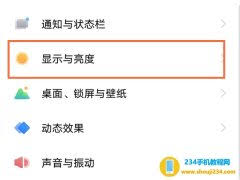
如果旧手机不是vivo品牌,可以尝试使用第三方换机软件。虽然操作步骤可能有所不同,但大多数换机软件都提供了类似的“一键换机”功能,帮助用户快速迁移数据。
除了整机数据迁移,vivo s9还支持文件级别的传输,让你可以更加灵活地选择需要传输的内容。
- 快捷中心启动:从手机屏幕顶部右侧下滑呼出快捷中心,点亮“vivo互传”图标。
- 选择文件:进入相册或文件管理,选择/勾选你想要传输的图片或文件。
- 分享传输:点击分享按钮,选择对方的设备进行发送。对方手机同样需要打开vivo互传功能,并同意接收文件。
- 版本要求:确保新旧两台手机都安装了最新版本的vivo互传app,以获得最佳传输体验。
- 距离限制:由于两个设备之间通过建立热点连接来传输数据,因此传输时请保持两台手机在10米以内。
- 数据完整性:在传输过程中,请保持两台手机的连接稳定,以确保数据的完整性和安全性。
- 隐私保护:vivo互传功能采用了加密传输技术,保护你的数据安全。但在传输敏感信息时,仍需谨慎操作。
- 合作品牌:vivo与oppo、小米等品牌达成了合作,互传app除了支持照片、联系人等系统数据外,还支持迁移oppo、小米手机的第三方应用数据(从oppo/小米传输到vivo的数据不支持微信克隆数据)。不过,版本需符合要求,vivo需升级至6.2.5.1及以上版本,oppo的欢太手机迁改助手需升级至13.3.7及以上版本。
vivo s9的切换传输功能如此强大,让你在换机时无需再为数据迁移而烦恼。无论是整机迁移还是文件传输,都能轻松搞定。快来试试vivo s9的切换传输功能吧,让你的换机之旅更加顺畅愉快!
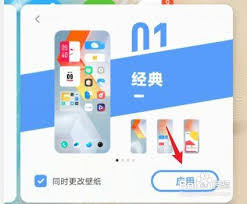
在使用vivo手机的过程中,有些用户可能会因为各种原因切换到了经典桌面,之后又想切换回原来的桌面风格。那么,vivo切换经典桌面后怎么切换回来呢?下面就为大家详细介绍。首先,我们可以通过简单的操作来实现切换。在主屏幕上长按空白处,此时屏幕下方通常会弹出一些选项
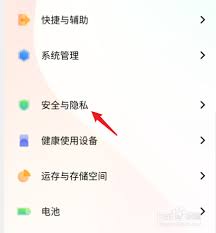
在使用vivo手机时,不少用户会遇到隐藏空间打开没反应的情况,这着实让人困扰。首先,可能是手机系统出现了故障。长时间使用后,系统缓存过多、垃圾文件堆积,会影响手机的整体性能,导致隐藏空间功能无法正常响应。此时,可以尝试备份重要数据后,对手机进行恢复出厂设置,但
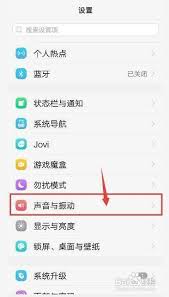
在日常使用vivo手机的过程中,更换手机铃声是一种常见的需求。无论是想要个性化设置还是简单地想让自己的手机与众不同,更改铃声都能带来不少乐趣。本文将详细介绍如何在vivo手机上更换铃声。方法一:通过系统设置更换铃声1.打开设置界面首先,解锁你的vivo手机并找
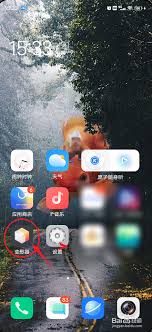
对于许多vivo手机用户来说,切换回经典桌面是一个常见的需求。无论是出于怀旧情怀,还是为了提升操作效率,vivo手机都提供了多种途径来满足这一需求。本文将详细介绍几种常见的切换方法,帮助您轻松将vivo手机桌面切换为经典风格。方法一:通过系统设置切换经典桌面1

对于vivox7手机的用户来说,将时间直接显示在桌面上无疑能带来极大的便利。无论是快速查看时间,还是出于美观考虑,这一功能都深受用户喜爱。本文将详细介绍如何将vivox7手机的时间显示设置到桌面上,帮助你轻松实现这一需求。准备工作在开始之前,请确保你的vivo

在当今科技日新月异的时代,智能手机影像技术的革新成为各大厂商竞争的核心领域。作为国内领先的手机品牌,vivo一直致力于通过技术创新为用户带来卓越的使用体验。而此次vivo与索尼的合作项目“vivo蓝图x索尼lyt”,更是将双方的技术优势结合在一起,共同推动影像